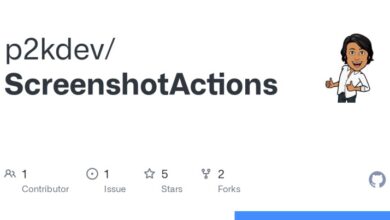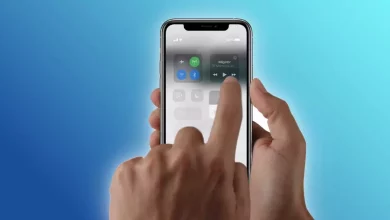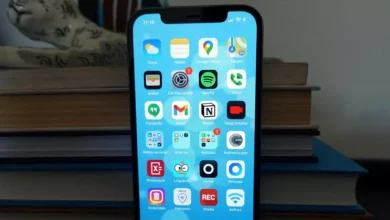كيفية ضبط الصفحة الرئيسية على جهاز iPhone وiPad – قم بتخصيصها بسهولة

تعمل شركة Apple على تطوير تحديثات جديدة تسمح لجميع مستخدمي iPhone وiPad ليس فقط بتغيير الخلفية، ولكن أيضًا بتخصيص وتكوين الشاشات الرئيسية بطريقة أكثر لفتًا للانتباه عما كان يحدث سابقًا، وهذا من إصدار iOS 14.8 وiPadOS نسخة البرنامج 14.8 .
تتيح لك هذه التحديثات تقديم عناصر واجهة مستخدم مخصصة إلى الشاشة الرئيسية بالإضافة إلى إتاحة الفرصة لجميع المستخدمين لتغيير مظهر التطبيقات. يبدو تخصيص الشاشة الرئيسية لجهاز iPhone وiPad أمرًا مثيرًا للاهتمام للغاية، ولهذا السبب سنوضح لك في المقالة التالية كيفية القيام بذلك.
كيف يمكنني تكوين هذه الصفحة الرئيسية؟
يعد تخصيص الصفحة الرئيسية لجهاز iPhone وiPad أمرًا بسيطًا للغاية، ما عليك سوى القيام بما يلي:
![]()
آيفون
- قم بتحديث جهاز iPhone الخاص بك إلى الإصدار الأحدث وهو iOS 14.8
- ابحث عن خلفية الشاشة ثم احفظها في معرض الصور الخاص بك
- حدد حزمة أيقونات منسقة واحفظها في معرض الصور الخاص بك
- قم بتنزيل تطبيق widgetsmith الذي يمكنك من خلاله تخصيص الأدوات، حيث تضيف هذه الأدوات وظائف وصول جديدة إلى الشاشة الرئيسية لجهاز iPhone الخاص بك.
- قم بتنزيل تطبيق الاختصارات ، يتيح لك هذا التطبيق أتمتة المهام من خلال التطبيقات أو من خلال طرح أسئلة على Siri، كما يمكنك أيضًا تخصيص صوت Siri.
- تنظيف شاشتك أي إزالة جميع التطبيقات القديمة من الشاشة الرئيسية ، ولتحقيق ذلك يجب عليك القيام بما يلي:
- اضغط على أيقونات هذه التطبيقات.
- بعد ما سبق، ستظهر قائمة منبثقة حيث يجب عليك تحديد خيار حذف التطبيق ، قم بذلك لكل تطبيق حتى تصبح شاشتك نظيفة.
-
الآن قم بتعيين خلفية جديدة ، للقيام بذلك يجب عليك الذهاب إلى الإعدادات ثم إلى خيار خلفية الشاشة، وتحديد خلفية جديدة.
- قم بتغيير أيقونات التطبيق، للقيام بذلك قم بما يلي:
- أدخل اختصار التطبيق
- بعد ما سبق، اضغط على أيقونة + لإنشاء اختصار جديد
- اضغط على خيار فتح التطبيق، في صفحة الاختصار الجديدة، ثم اضغط على خيار التحديد.
- ابحث عن التطبيق ثم اضغط عليه لتحديده، مثلاً الفيسبوك
- اضغط على النقاط الثلاث الموجودة في الجزء الموجود في الزاوية العلوية
- في صفحة التفاصيل الجديدة، قم بتعيين عبارة لتنشيط الاختصار حتى يتعرف عليه Siri
- الآن يجب عليك الضغط على خيار “إضافة إلى الشاشة الرئيسية”، وإعطاء اسم للاختصار
- انقر على الصورة المصغرة بجوار الأيقونة ، يمكنك استبدال هذه الصورة، ما عليك سوى النقر على اختيار صورة، وفي المعرض قمت بتحديد الرموز أو الرسومات الخاصة بالتطبيق المذكور الذي تم حفظه من قبل.
- الآن اضغط على “حفظ” لإضافة التطبيق إلى الشاشة، وستتم إضافته كإشارة مرجعية، لكنه سيعمل كتطبيق.
-
قم بإنشاء عناصر واجهة المستخدم وتخصيصها للقيام بذلك عن طريق القيام بما يلي:
- أدخل تطبيق القطعة
- حدد عنصر واجهة المستخدم لإضافة هذه العناصر، ويجب عليك النقر فوق خيار الإضافة
- الآن حدد الأدوات التي أضفتها سابقًا، واضغط على مربع الأدوات الافتراضية لتخصيصها
- بعد ما سبق ستجد الخيار الذي يمكنك من خلاله اختيار نمط ولون جديد لخلفية الشاشة
- انقر على خيار الرجوع عند الانتهاء من ترتيب كافة خيارات التخصيص
- انقر فوق اسم الأداة التي أنشأتها للتو لتعديل الاسم إذا كنت ترغب في ذلك.
- الآن انقر على حفظ التغييرات للإنهاء.
- أضف عناصر واجهة مستخدم مخصصة إلى الشاشة الرئيسية ، للقيام بذلك عليك الانتقال إلى الشاشة الرئيسية حيث توجد صفحة الأدوات وقم بما يلي:
- حرك الشاشة إلى النهاية ثم اضغط على تعديل
- انقر على أيقونة + الموجودة في الزاوية، وحدد القطعة
- انقر على الحاجيات بالحجم الذي تريده
- بعد ما ورد أعلاه يجب عليك النقر فوق إضافة عناصر واجهة المستخدم، حدد هذه القطعة ونقلها إلى الشاشة الرئيسية.
- الآن عليك فقط تنظيم تخطيط شاشتك

للايباد
- قم بتعديل خلفية الشاشة الرئيسية للقيام بذلك عن طريق القيام بما يلي:
- انتقل إلى الإعدادات ثم انقر فوق خيار خلفية الشاشة وانقر الآن على تحديد خلفية جديدة.
- في الألبوم وانقر على خلفية الشاشة التي تريدها .
- وضع الحاجيات للقيام بذلك يجب عليك القيام بما يلي:
- اضغط على الشاشة الرئيسية لإظهار الأدوات التي يمكنك إضافتها لرؤية معلومات حول التطبيقات التي تختارها.
- ثم يجب عليك الضغط على خلفية الشاشة الرئيسية حتى تبدأ التطبيقات الموجودة عليها في الاهتزاز، الآن اضغط على خيار إضافة عنصر واجهة المستخدم لفتح المعرض الذي توجد به عناصر واجهة المستخدم.
- عندما تحصل على القطعة التي تريدها، اضغط عليها، وحدد الحجم واسحبها إلى شاشتك الرئيسية.
-
يمكنك إنشاء memoji الخاص بك والذي يمكن أن يعكس شخصيتك وكذلك أسلوبك، يمكنك استخدام هذا كصورة للتطبيقات ، ولتحقيق ذلك عليك فقط فتح تطبيق الرسائل ثم الضغط على جرعة الملصقات memoji وهذا كل شيء
- ضبط الوضع المظلم، يمكن التحكم في هذا الوضع المظلم، أي أنك تقرر وقت تفعيله ووقت إلغاء تنشيطه، للقيام بذلك قم بما يلي:
- انتقل إلى الإعدادات.
- انقر فوق علامة التبويب الشاشة والسطوع.
- ثم في الخيارات هناك يمكنك تحديد كل ما يتعلق بالوضع المظلم.
إذا لم تعجبك هذه التغييرات التي أجريتها على هاتفك أو أنها تركتك غير سعيد، فيمكنك التراجع عنها أو يمكنك أيضًا إعادة ضبط إعدادات المصنع لجهاز iPhone أو iPad. بهذه الطريقة، يمكنك استعادة الإصدار الافتراضي لصفحتك الرئيسية.

هل إصدار جهاز Apple الخاص بي مهم؟
يمكنك تكوين خلفيات جديدة ووضعها بالإضافة إلى الأدوات التي تم إنشاؤها بالفعل على الشاشة الرئيسية لجميع أجهزة iPhone وiPad بغض النظر عن الإصدار الموجود بها.
من المهم ملاحظة أن إصدار الهاتف يؤثر عندما تريد تخصيص الأدوات ومتى تريد تغيير مظهر التطبيقات. لإجراء هذه التغييرات، يجب أن يكون لديك إصدار iOS 14.8.
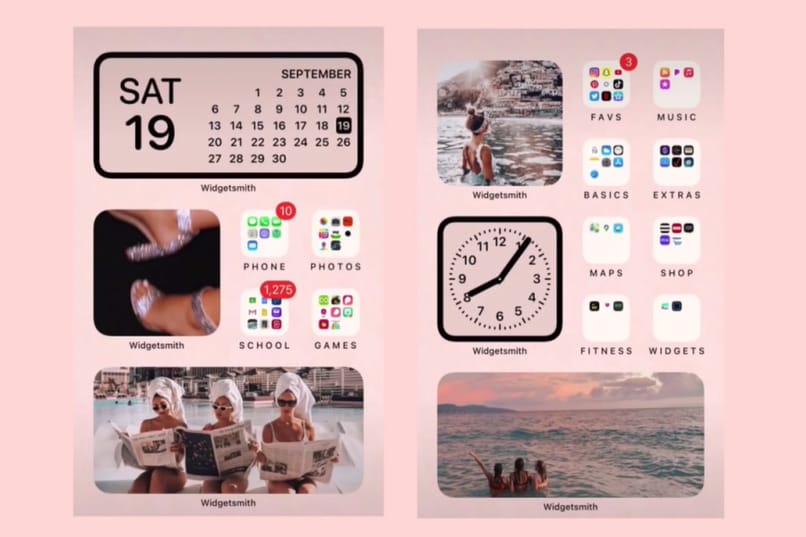
كيفية إنشاء اختصار لصفحات أخرى دون تغيير الصفحة الرئيسية؟
في أنظمة تشغيل الهواتف المحمولة iPhone وiPad، يمكنك إنشاء اختصارات للصفحات دون تغيير الصفحة الرئيسية، الأمر بسيط للغاية، ما عليك سوى اتباع الخطوات التالية:
- افتح متصفح Safari الآن أدخل إلى صفحة الويب التي تريدها.
- انقر على خيار المشاركة
- الآن انقر على خيار الإضافة إلى الشاشة الرئيسية.
- سيظهر اسم صفحة الويب التي حددتها، ويمكن تعديل هذا الاسم، كل ما عليك فعله هو النقر عليه وإدخال الاسم الجديد.
- اضغط على “إضافة”، بعد ذلك ستظهر أيقونة صفحة الويب على الشاشة الرئيسية لجهاز iPhone أو iPad. إذا لم تكن لديك مساحة على هاتفك، فيمكنك تحريرها دون فقدان أي ملفات.